Latar belakang gambar dalam editor grafik biasanya diisi menggunakan perintah Isi, tetapi sebelum itu anda perlu memisahkan gambar dari latar belakang dengan memilih dan menyalinnya ke lapisan yang terpisah.
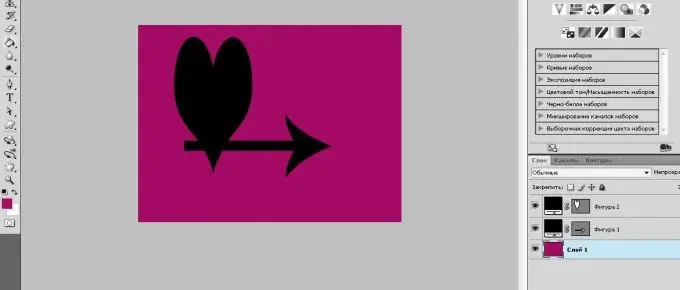
Perlu
- - komputer;
- - kemahiran bekerja dengan Adobe Photoshop, Corel Draw.
Arahan
Langkah 1
Lancarkan program Adobe Photoshop, buka gambar yang diinginkan, di mana anda ingin membuat latar belakang monokrom, menggunakan perintah "File" - "Open". Atau seret fail yang diperlukan ke tetingkap program. Seterusnya pilih gambar, terpisah dari latar belakang. Untuk melakukan ini, gunakan alat Pemilihan Pantas untuk memanipulasi pilihan, atau alat Tongkat Sihir jika gambar berbeza dengan latar belakang. Setelah memilih gambar, klik kanan padanya dan pilih arahan "Invert Image". Perintah ini akan memilih latar belakang gambar yang perlu anda isi.
Langkah 2
Kosongkan latar belakang gambar anda dengan menekan kekunci Del, kemudian tambahkan lapisan baru di mana pengisian latar belakang berada. Untuk melakukan ini, pergi ke palet lapisan dan pilih arahan "Lapisan Baru". Seret ke bawah lapisan gambar. Kemudian pilih warna latar belakang dengan mengklik palet warna dengan butang kiri tetikus. Sekiranya anda perlu menentukan warna untuk latar belakang dengan tepat, kemudian buat lapisan baru, salin gambar dengan sampel warna di sana, pilih alat Eyedropper pada palet alat, klik kiri pada sampel warna. Warna akan dipilih. Padamkan lapisan yang dibuat, pergi ke lapisan latar belakang, pilih alat Isi dan klik kiri sekali di lapisan latar belakang anda. Latar belakang akan dipenuhi dengan satu warna.
Langkah 3
Lancarkan Corel Draw dan buat dokumen baru untuk membuat latar belakang monokrom. Pergi ke menu Tata Letak, pilih perintah Halaman Latar Belakang, pilih kotak centang Padat, dan klik anak panah untuk memilih warna untuk latar belakang halaman. Klik butang OK. Untuk menggunakan gambar monokrom dari komputer anda sebagai latar belakang, pergi ke "Layout" - "Background Background", periksa kotak "Bitmap" dan klik butang "Browse". Pilih fail dari komputer anda, klik butang "Buka". Gambar akan ditambahkan ke medan Sumber. Sekiranya anda mahu perubahan pada gambar asal dapat dilihat dalam gambar, pilih pilihan Terpaut. Sekiranya tidak, pilih arahan "Built-in". Untuk menetapkan ukuran gambar latar, pilih pilihan Ukuran khusus dan tentukan ukuran latar belakang yang diperlukan. Klik butang "Ok".






